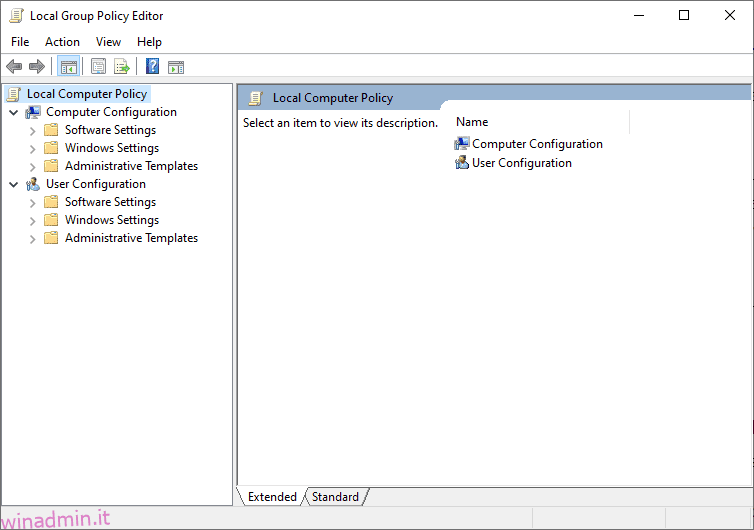Diamo un’occhiata a come abilitare (e disabilitare) Cortana su un PC Windows dopo la configurazione iniziale.
Cortana è la risposta di Microsoft a Google Assistant, Siri di Apple, ecc.
Può aiutare a prenotare riunioni, inviare e-mail, cercare posizioni, trovare corse, ecc.
Tuttavia, ci sono persone su entrambi i lati della recinzione.
Jack: Cortana non sembrava una buona idea durante la configurazione del mio computer Windows. Ma dopo alcune settimane, volevo provarlo, solo per trovarlo da nessuna parte.Denisse: Ero molto entusiasta di usare Cortana per aumentare la mia produttività. Ma lo stavo usando poco. Ho provato a rimuoverlo, ma non so come.
Sommario:
Abilitare (o disabilitare) Cortana
Quindi siamo qui per aiutare entrambi i gruppi e vedere come abilitare/disabilitare Cortana. Sebbene sembri una funzionalità standard per spegnerlo o accenderlo, non è disponibile nelle impostazioni di Windows o qualcosa di simile.
Implica la modifica dei criteri di gruppo o del registro, cosa che farai facilmente dopo questo tutorial.
Iniziamo.
Ricorda che funzionerà per personal computer con privilegi di amministratore. E dovresti consultare il tuo amministratore di sistema per eventuali problemi se il tuo PC fa parte di una rete aziendale.
Utilizzo dell’Editor criteri di gruppo
Apri Windows Run premendo ⊞+R, digita gpedit.msc e premi invio.
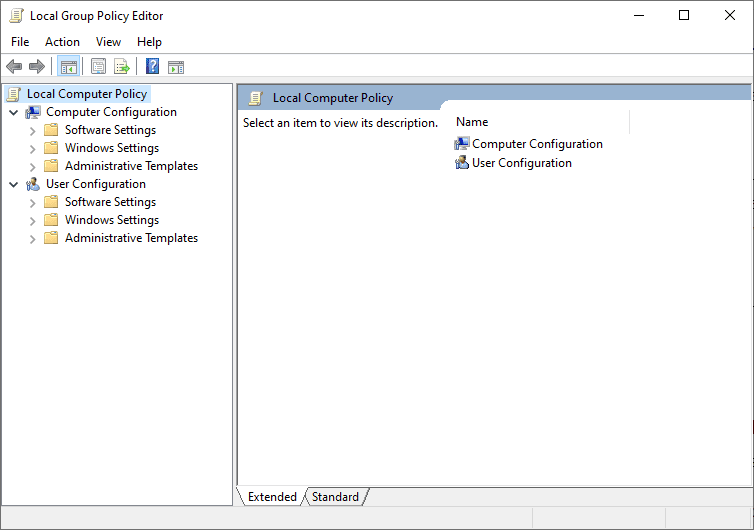
Quindi, vai a Configurazione computer> Modelli amministrativi> Componenti di Windows> Cerca> Consenti Cortana.
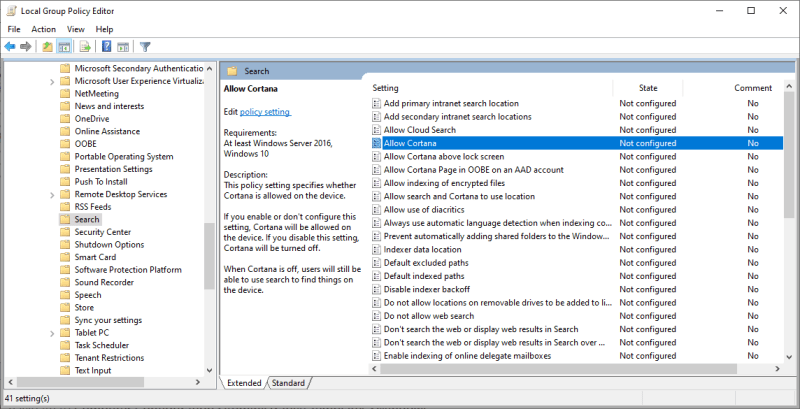
Infine, scegli Abilitato/Disabilitato, fai clic su Applica, quindi premi OK.
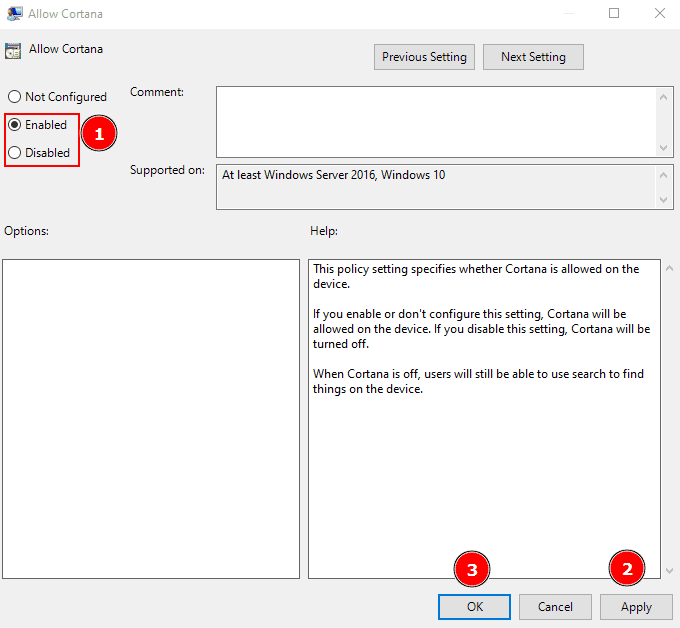
Utilizzo dell’editor del registro
L’abilitazione di Cortana è ancora più semplice dall’editor del registro.
Innanzitutto, digita regedit nella corsa di Windows e premi invio. Quindi vai a ComputerHKEY_LOCAL_MACHINESOFTWAREPoliciesMicrosoftWindowsWindows Search.
In alternativa, usa il percorso sopra nell’editor del registro e premi invio per atterrare direttamente lì:
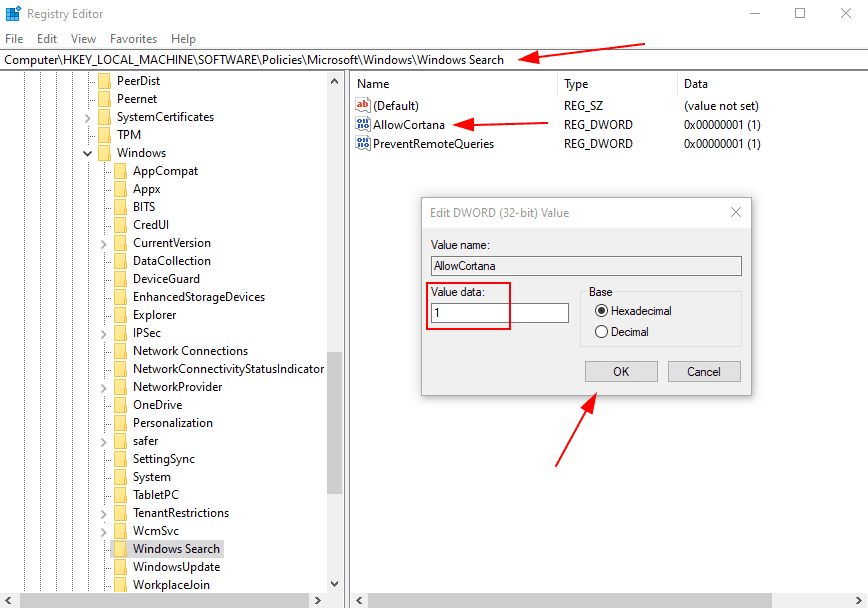
Successivamente, fare doppio clic su AllowCortana, modificare i dati Value da 0 a 1 per attivarlo e premere OK. Per disabilitare Cortana, cambia questo valore su 0 e fai clic su OK.
Linea di fondo
Questo articolo mirava ad abilitare o disabilitare Cortana dopo la configurazione iniziale di Windows. Puoi farlo tramite criteri di gruppo o modifica del registro.
Cortana può aiutare a fare le piccole cose con facilità. Tuttavia, molti utenti evitano questi assistenti personali digitali adducendo vari motivi, inclusa la privacy.
Ma non si può negare che questi assistenti robot siano tutt’altro che ideali e sarà interessante vedere come plasmano il futuro della ricerca vocale.
Ti è piaciuto leggere l’articolo? Che ne dici di condividere con il mondo?